有时候由于工作需要,常在PPT中应用个性化模板,那么在PPT中如何新建自定义PPT主题呢?我们一起来看看吧!首先打开PPT演示文稿,创建四张空白文档(连按四下enter键),点击工作栏【视图......
2022-05-05 183 自定义PPT主题
一份好的PPT作品,排版方面发挥着极其重要的作用。好的排版可以让你所表达的信息更快更准确传达到观众的视野中,便于理解和记忆。
而在现实生活中,经常会看到那些很辣眼睛的PPT,根本没有欣赏的欲望在里面,何谈吸引观众的眼球呢。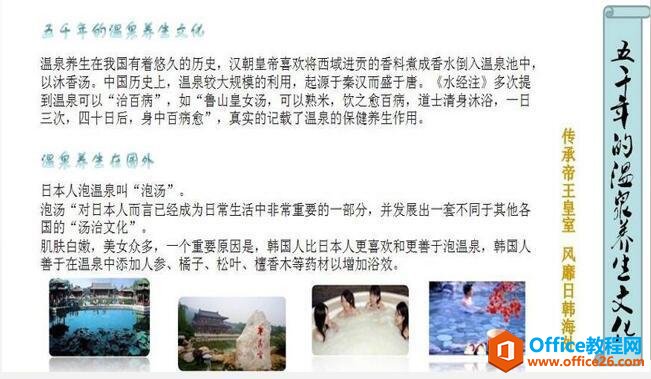 如果心细的人可以发现,这类PPT几乎都存在一种通病,那就是“排版杂乱,毫无规则”。 排版是设计的一部分,我们不需要达到精通的水准,只要掌握一些排版方面的技巧,也可以做出高质量的作品。
如果心细的人可以发现,这类PPT几乎都存在一种通病,那就是“排版杂乱,毫无规则”。 排版是设计的一部分,我们不需要达到精通的水准,只要掌握一些排版方面的技巧,也可以做出高质量的作品。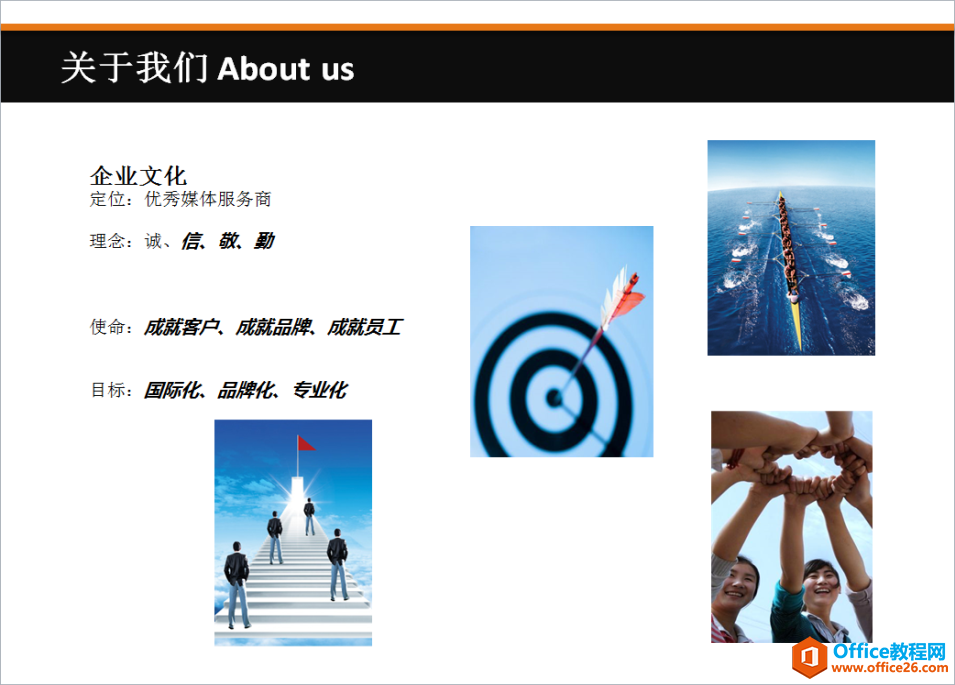 这种排版杂乱无章,阅读起来非常的麻烦,视线较为分散,很容易给观众产生视觉疲劳。
这种排版杂乱无章,阅读起来非常的麻烦,视线较为分散,很容易给观众产生视觉疲劳。 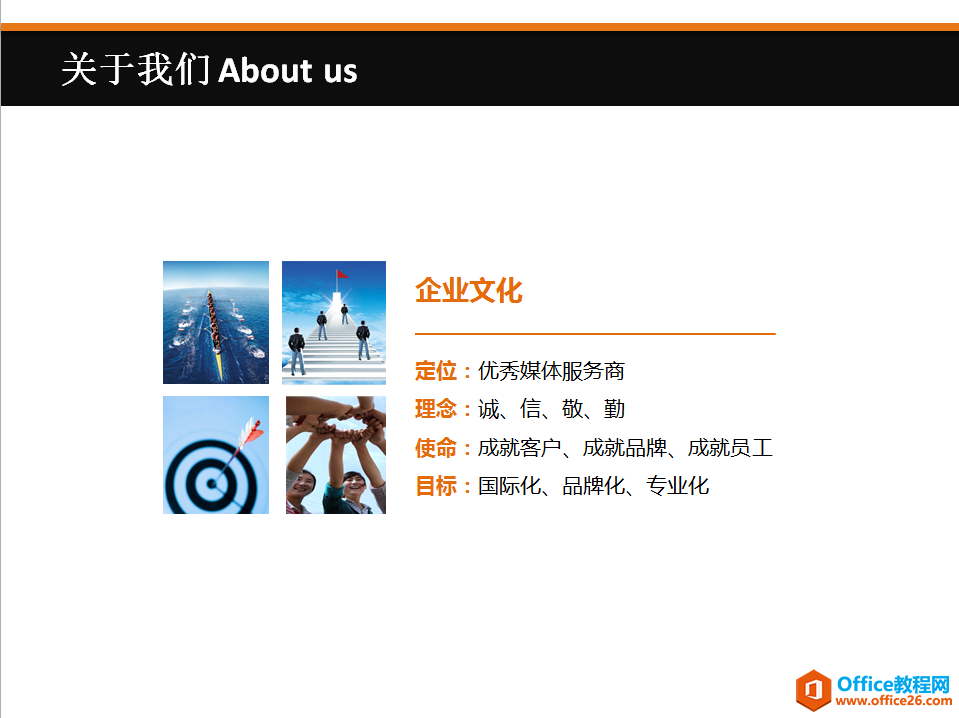 在这里我们采用对齐方式来处理,是不是感觉瞬间不一样了,元素之间变得更加的有序,阅读起来很轻松。 常用的对齐方式:左对齐、右对齐、居中对齐(左右对齐、上下对齐)。 2、对比——突出某个元素或内容,强调其重点。
在这里我们采用对齐方式来处理,是不是感觉瞬间不一样了,元素之间变得更加的有序,阅读起来很轻松。 常用的对齐方式:左对齐、右对齐、居中对齐(左右对齐、上下对齐)。 2、对比——突出某个元素或内容,强调其重点。 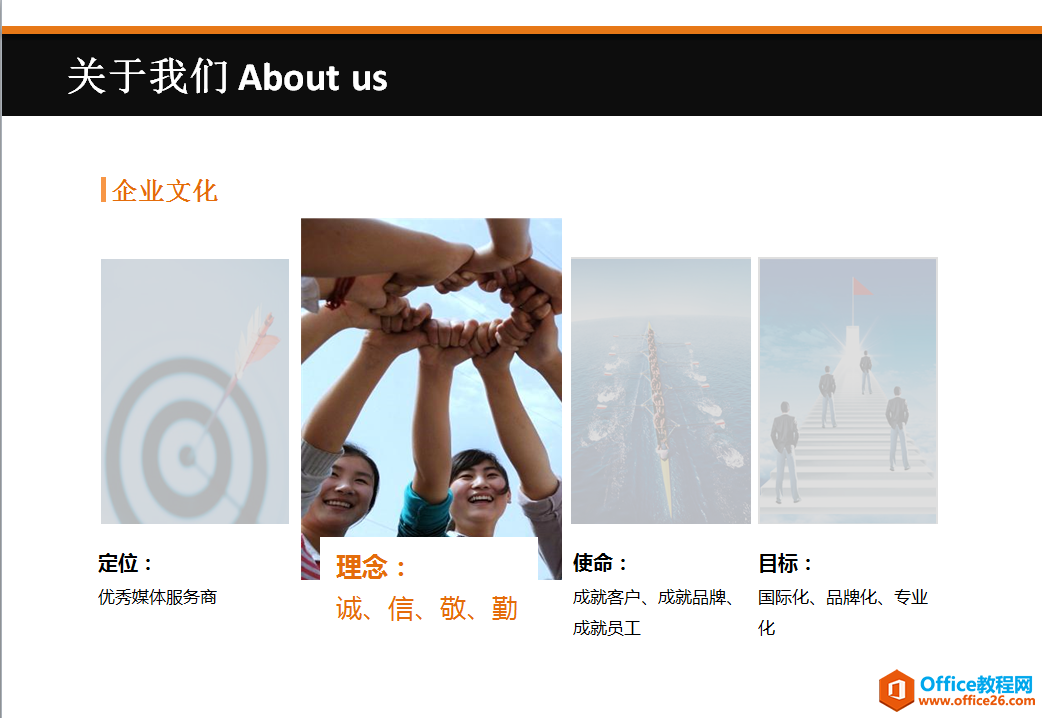 对比的方式有很多,常见的有更换颜色、添加色块、加大字体、更换字体等等。 上述就是字号的对比,将字号变大,突显出重点,让观众瞬间抓住重点。 3、亲密——把相关元素放在一起,进行归类。
对比的方式有很多,常见的有更换颜色、添加色块、加大字体、更换字体等等。 上述就是字号的对比,将字号变大,突显出重点,让观众瞬间抓住重点。 3、亲密——把相关元素放在一起,进行归类。  将同类的元素整合在一起,显得各元素之间更加的亲密,带有一定的逻辑感在里面。 4、重复——强调整体一致性。 这里包括了版式、背景、字体、主题等等。从整个格局来达到一种风格统一化的效果。
将同类的元素整合在一起,显得各元素之间更加的亲密,带有一定的逻辑感在里面。 4、重复——强调整体一致性。 这里包括了版式、背景、字体、主题等等。从整个格局来达到一种风格统一化的效果。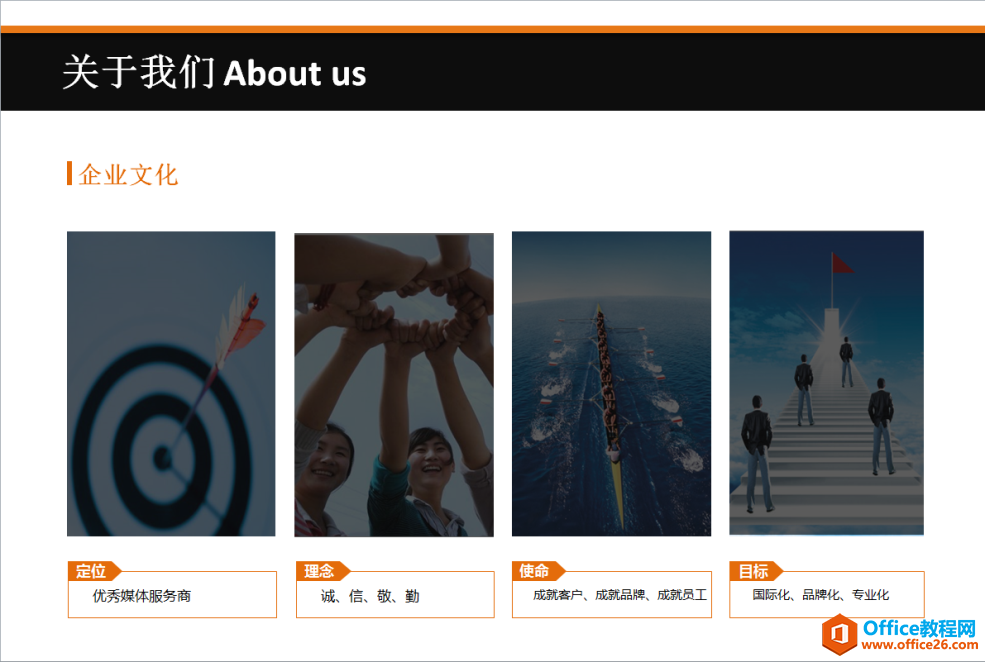 注意:重复和其他三个原则不同,它不仅仅局限在一个页面,而是页面与页面之间、内容与内容之间的连贯性,让观众感觉到这是一个整体,而不是一页单独存在的。 上述四个原则,大家运用好的话,我相信大家作品一定不会太丑。 二、具体设计 掌握上述四个基本原则之后,我们来通过案例来具体操作。 PPT排版主要包括三个部分:文字排版、图片排版、图文排版。 1、文字排版 文字少排版——突出重点
注意:重复和其他三个原则不同,它不仅仅局限在一个页面,而是页面与页面之间、内容与内容之间的连贯性,让观众感觉到这是一个整体,而不是一页单独存在的。 上述四个原则,大家运用好的话,我相信大家作品一定不会太丑。 二、具体设计 掌握上述四个基本原则之后,我们来通过案例来具体操作。 PPT排版主要包括三个部分:文字排版、图片排版、图文排版。 1、文字排版 文字少排版——突出重点  文字很少的情况下,我们基本上采用居中对齐方式进行排版,这样画面显得很协调,不容易分散观众的注意力。 突出重点,可以加大字号,改变颜色、添加色块等等都可以。 文字多排版——合理布局
文字很少的情况下,我们基本上采用居中对齐方式进行排版,这样画面显得很协调,不容易分散观众的注意力。 突出重点,可以加大字号,改变颜色、添加色块等等都可以。 文字多排版——合理布局 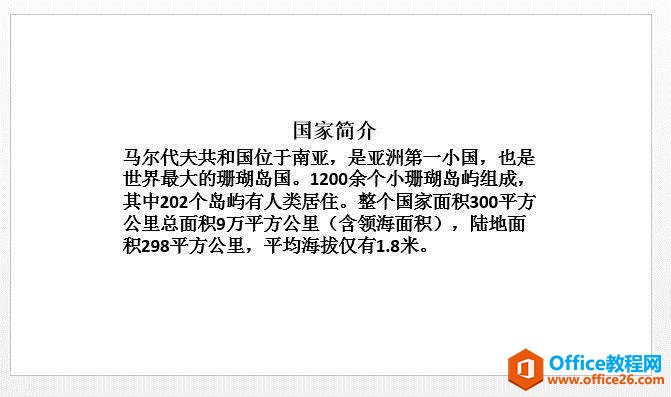 合理布局——划分层次、提炼标题、突出重点、调整间距、添加色块等。
合理布局——划分层次、提炼标题、突出重点、调整间距、添加色块等。 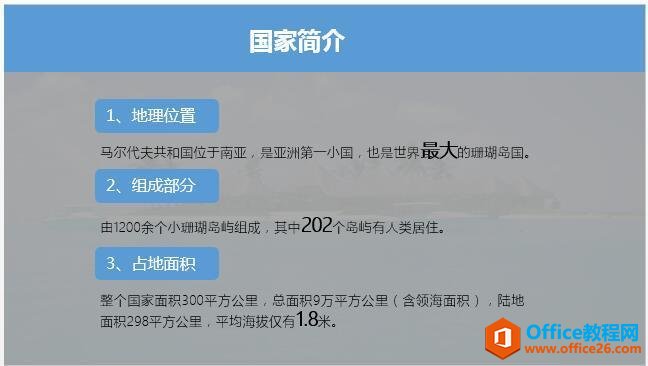 2、图片排版 图片排版强调一点:大小统一、分布均匀。
2、图片排版 图片排版强调一点:大小统一、分布均匀。 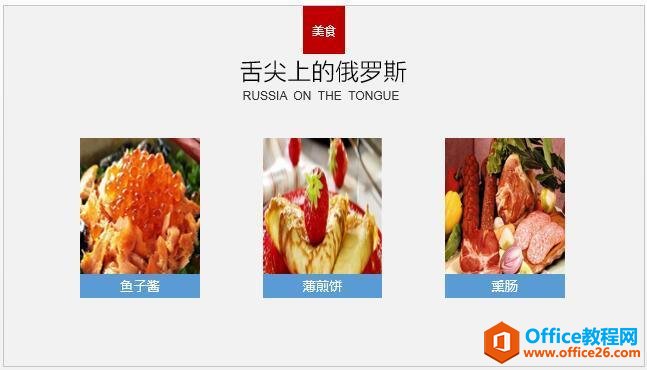 3、图文排版 PPT里面最常见就是图文排版,单纯的文字排版或者图片排版应用的相对较少,最多就是这种图文混合。 图文排版可以分为三类:单图排版、双图排版和多图排版。 单图排版
3、图文排版 PPT里面最常见就是图文排版,单纯的文字排版或者图片排版应用的相对较少,最多就是这种图文混合。 图文排版可以分为三类:单图排版、双图排版和多图排版。 单图排版 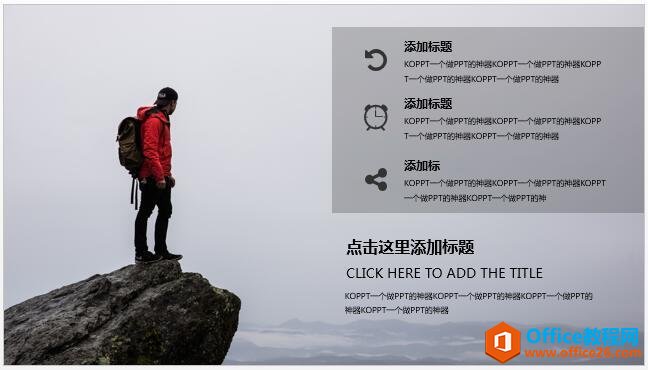 单图排版相对简单些,将图片当做背景来处理,将文字信息根据排版的四个原则来加以修饰。 双图排版
单图排版相对简单些,将图片当做背景来处理,将文字信息根据排版的四个原则来加以修饰。 双图排版 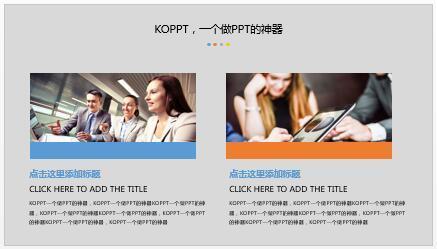 上述就是典型的双图排版。 看个实例:
上述就是典型的双图排版。 看个实例: 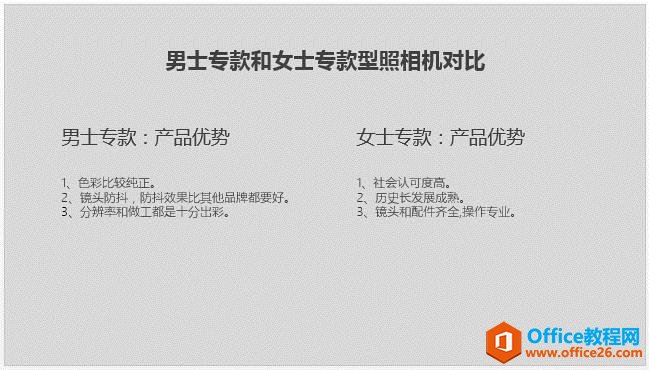 如何能高大上呢?
如何能高大上呢? 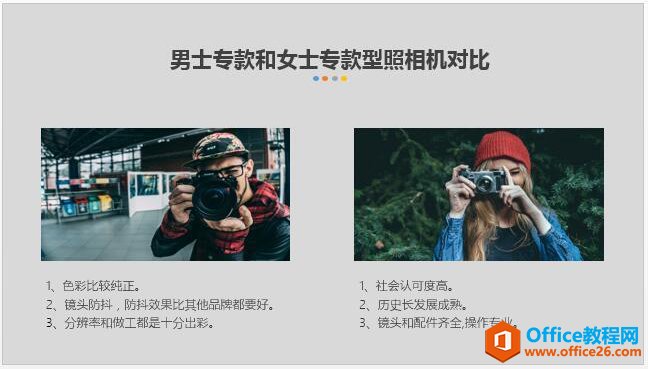
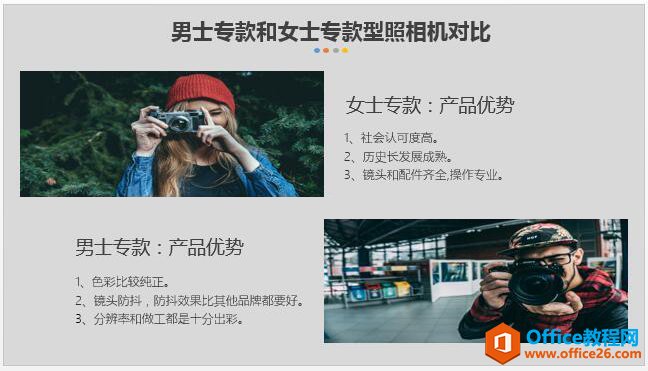 对称 多图排版 这种多图排版排列布局要合理,可以使用横向分布进行对齐,对重点图文进行强调修饰。
对称 多图排版 这种多图排版排列布局要合理,可以使用横向分布进行对齐,对重点图文进行强调修饰。 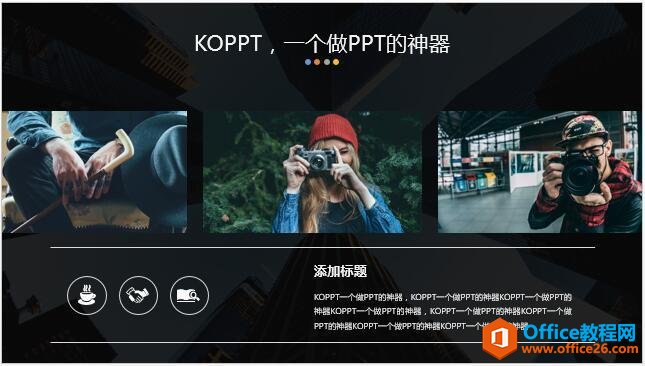 图片来源koppt 直接上实例:
图片来源koppt 直接上实例: 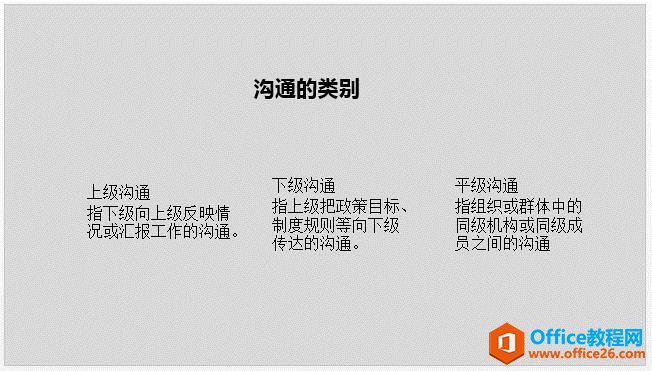 原图
原图 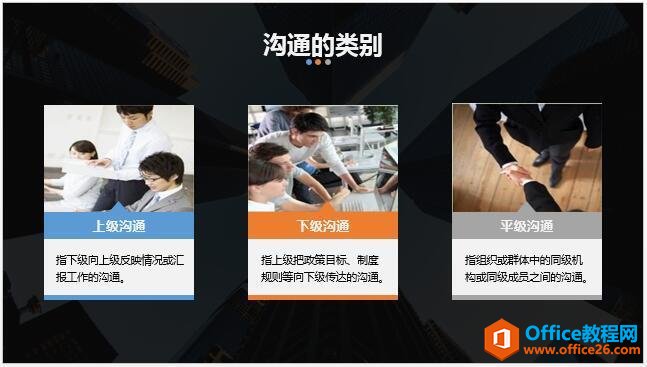 修改后 有些时候大家想抓破头也不知道该如何解决这种图文混合排版,这个时候大家不妨去网上找找相关的素材激发自己的灵感,或者直接调用现成的素材加以修改,变成自己的作品。
修改后 有些时候大家想抓破头也不知道该如何解决这种图文混合排版,这个时候大家不妨去网上找找相关的素材激发自己的灵感,或者直接调用现成的素材加以修改,变成自己的作品。 相关文章

有时候由于工作需要,常在PPT中应用个性化模板,那么在PPT中如何新建自定义PPT主题呢?我们一起来看看吧!首先打开PPT演示文稿,创建四张空白文档(连按四下enter键),点击工作栏【视图......
2022-05-05 183 自定义PPT主题

我们有时候在使用PPT过程中需要在PPT中批量插入图片三种方法,你知道怎样在PPT中批量插入图片吗?今天小编就教一下大家在PPT中批量插入图片三种方法。一、把多张图片批量插入到一张幻灯......
2022-05-05 355 PPT批量插入图片

如何在PPT中绘制倒金字塔的逻辑表达效果老规矩,方法看看效果。是一个倒金字塔逻辑思路表达,表达经过层层筛选总结,最后合作得以实现的表达。这种有立体的环形的金字塔怎么绘制呢?......
2022-05-05 491 PPT绘制倒金字塔效果

用PPT演示文稿的操作中,我们会根据需要进行背景设置,如果想使用电脑上的图片,例如团队照片、网上下载的图片,我们该怎么操作呢?第一步,在页面空白处,点击右键,点击【设置背景......
2022-05-05 261 PPT背景